[大番茄win11系统]win10睡眠唤醒后无法连wifi的解决方法?
时间:2018-04-13 来源www.zhutixiazai.com 作者:桌酷主题 点击:次
[大番茄win11系统]win10睡眠唤醒后无法连wifi的解决方法?
win10休眠/睡眠后wifi重启才能连接该怎么办?最近使用windows 10系统笔记本电脑的用户反应电脑只要进入休眠状态再唤醒过后,就无法连接wifi的现象,显示Windows无法连接,但是却能搜索到wifi信号。在通过网上的教程在设备管理器中将无线网卡电源选项中的 “自动关闭无线网卡”选项的勾去掉了,问题依旧,该怎么办呢?出现则样的情况,我们可以按下面方法进行操作。 步骤如下: 1、首先确保无线网卡驱动正常,可以使用360驱动大师来检测网卡驱动是否需要更新,若有更新可用的无线网卡则将其进行更新即可;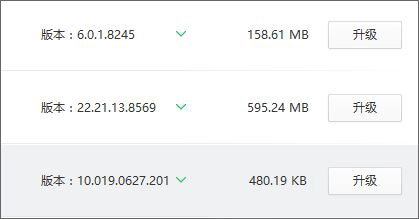 2、按下Win键+ R键,在搜索框中输入msconfig然后按回车键,如图:
2、按下Win键+ R键,在搜索框中输入msconfig然后按回车键,如图:
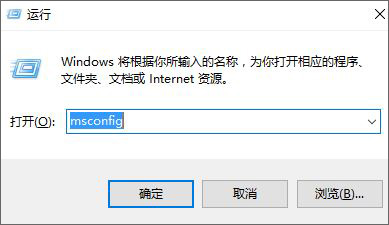 3、点击”服务”标签卡,选择”隐藏所有的微软服务”,然后点击【全部禁用】,如图所示:
3、点击”服务”标签卡,选择”隐藏所有的微软服务”,然后点击【全部禁用】,如图所示:
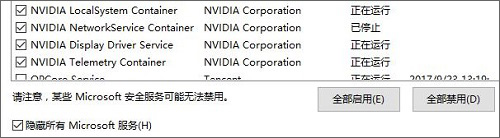 4、点击”启动”标签卡, 点击”打开任务管理器”,如图所示:
4、点击”启动”标签卡, 点击”打开任务管理器”,如图所示:
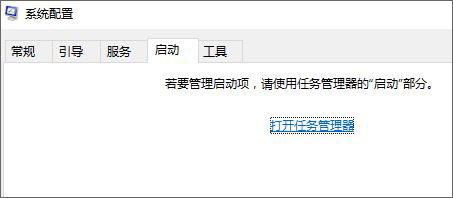 5、打开任务管理器后,将所有的启动项都禁用,在启动程序上单击右键,选择【禁用】即可;
5、打开任务管理器后,将所有的启动项都禁用,在启动程序上单击右键,选择【禁用】即可;
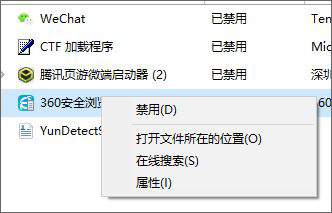 6、完成操作后切换到系统配置界面点击【确定】,然后重新启动计算机即可解决问题!在win10系统中出现休眠就无法连接wifi的问题一般是由于驱动不当或者第三方软件、服务冲突所导致的,通过以上方法即可完美解决该问题!
6、完成操作后切换到系统配置界面点击【确定】,然后重新启动计算机即可解决问题!在win10系统中出现休眠就无法连接wifi的问题一般是由于驱动不当或者第三方软件、服务冲突所导致的,通过以上方法即可完美解决该问题!
win10休眠/睡眠后wifi重启才能连接该怎么办?最近使用windows 10系统笔记本电脑的用户反应电脑只要进入休眠状态再唤醒过后,就无法连接wifi的现象,显示Windows无法连接,但是却能搜索到wifi信号。在通过网上的教程在设备管理器中将无线网卡电源选项中的 “自动关闭无线网卡”选项的勾去掉了,问题依旧,该怎么办呢?出现则样的情况,我们可以按下面方法进行操作。 步骤如下: 1、首先确保无线网卡驱动正常,可以使用360驱动大师来检测网卡驱动是否需要更新,若有更新可用的无线网卡则将其进行更新即可;
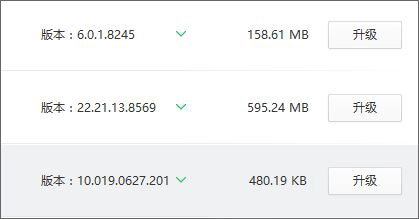 2、按下Win键+ R键,在搜索框中输入msconfig然后按回车键,如图:
2、按下Win键+ R键,在搜索框中输入msconfig然后按回车键,如图:
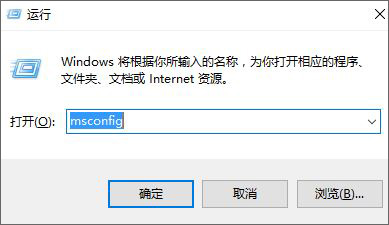 3、点击”服务”标签卡,选择”隐藏所有的微软服务”,然后点击【全部禁用】,如图所示:
3、点击”服务”标签卡,选择”隐藏所有的微软服务”,然后点击【全部禁用】,如图所示:
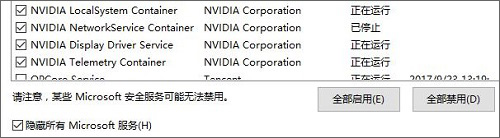 4、点击”启动”标签卡, 点击”打开任务管理器”,如图所示:
4、点击”启动”标签卡, 点击”打开任务管理器”,如图所示:
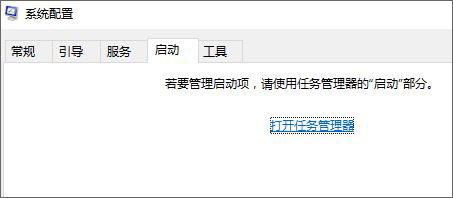 5、打开任务管理器后,将所有的启动项都禁用,在启动程序上单击右键,选择【禁用】即可;
5、打开任务管理器后,将所有的启动项都禁用,在启动程序上单击右键,选择【禁用】即可;
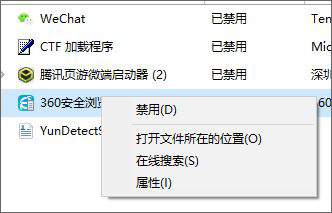 6、完成操作后切换到系统配置界面点击【确定】,然后重新启动计算机即可解决问题!在win10系统中出现休眠就无法连接wifi的问题一般是由于驱动不当或者第三方软件、服务冲突所导致的,通过以上方法即可完美解决该问题!
6、完成操作后切换到系统配置界面点击【确定】,然后重新启动计算机即可解决问题!在win10系统中出现休眠就无法连接wifi的问题一般是由于驱动不当或者第三方软件、服务冲突所导致的,通过以上方法即可完美解决该问题!

![[系统基地win7系统]深度DOS工具环](http://www.0731.cc/images/defaultpic.gif)
![[聪明狗win7系统]Win10屏幕亮度无](http://www.0731.cc/uploads/allimg/180506/1_0506121PS256.jpg)
![[完美win7系统]怎么快速提升win7系](http://www.0731.cc/uploads/allimg/180506/1_0506114KI509.jpg)